Як підключити Smart TV до Wi-Fi
Що потрібно знати
- Перейдіть на екран привітання телевізора, знайдіть доступні бездротові мережі, виберіть свою мережу та введіть пароль.
- Щоб змінити мережу, перейдіть до Налаштування > мережа > Відкрийте налаштування мережі > Бездротові > виберіть свою мережу та введіть пароль.
У цій статті пояснюється, як підключити a смарт-телевізор до домашньої мережі та Інтернету Wi-Fi і вирішувати проблеми з підключенням.
Зовнішній вигляд екранного меню та навігація для налаштування Wi-Fi можуть відрізнятися залежно від марки та моделі Smart TV, але включати ті самі основні кроки. Деякі бренди телевізорів посилаються на Wi-Fi безпосередньо або використовують терміни бездротова мережа, бездротова мережа, бездротова або домашня мережа Wi-Fi або мережа Wi-Fi. У прикладах у цій статті використовується термін бездротовий зв’язок.
Підключіться до Wi-Fi під час першого налаштування телевізора
Ось як підключити свій Smart TV до Інтернету за допомогою мережі Wi-Fi:
-
Переконайтеся, що ваша мережа та Інтернет працюють.
Щоб підключитися до Wi-Fi, вам потрібно a бездротовий маршрутизатор і назву вашої мережі. Наприклад, ATTxxx, TWCxxx, Coxaaa або щось, що ви придумали.
-
Увімкніть свій Smart TV. Ви побачите екран привітання або налаштування.
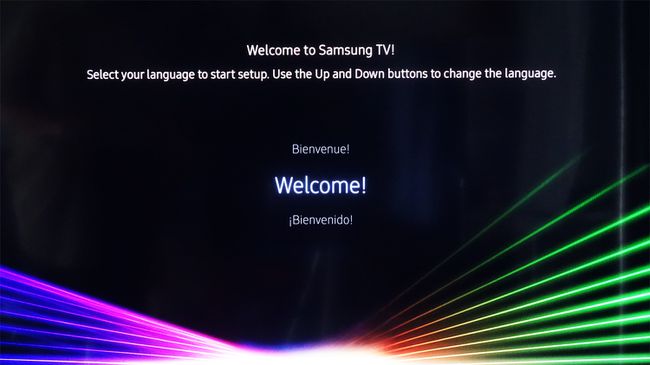
-
Телевізор запропонує розпочати налаштування телевізора.
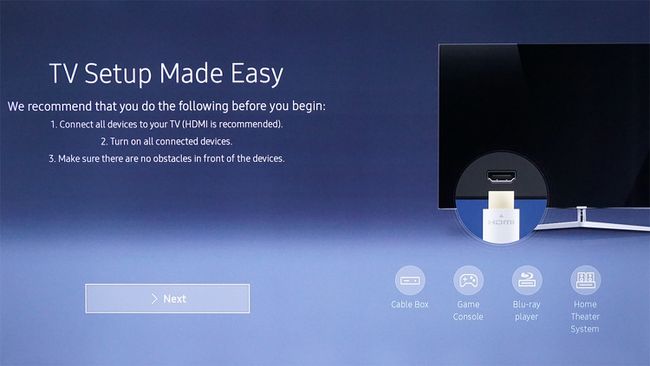
-
Продовжуючи налаштування телевізора, він може автоматично шукати доступні мережі або запропонувати вам вибрати між дротовою чи бездротовою (Wi-Fi) мережею, перш ніж здійснювати пошук. Для Wi-Fi виберіть Бездротовий.
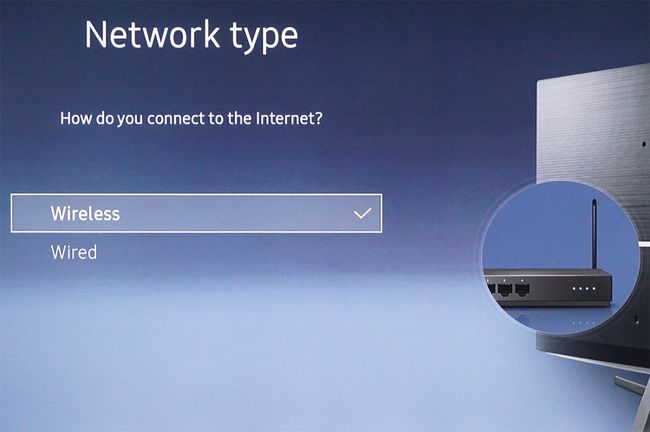
-
Після завершення пошуку мережі ви можете побачити кілька мереж у списку. Виберіть свою мережу зі списку.

-
Введіть пароль мережі (ключ).

-
Після підтвердження пароля з’явиться повідомлення про те, що телевізор під’єднано через Wi-Fi до вашої мережі та Інтернету.
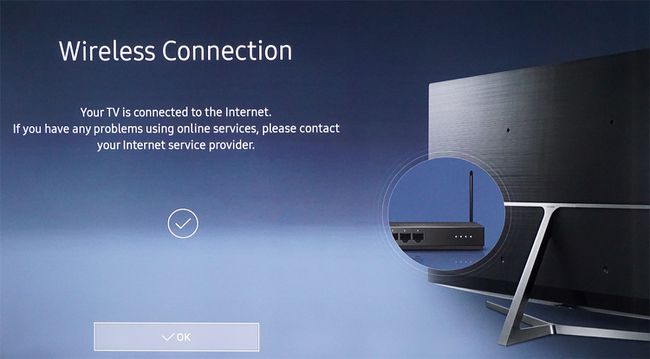
-
Після підтвердження Wi-Fi на телевізорі може відобразитися повідомлення, що a оновлення програмного забезпечення або мікропрограми доступний. Якщо так, виберіть Так щоб завантажити та встановити оновлення.
Не вимикайте телевізор і не виконуйте іншу функцію під час оновлення.
Після завершення оновлення телевізор проведе вас через решту налаштування. Ці кроки можуть включати додавання потокових програм, сканування каналів для телевізорів, підключених до антени, а також налаштувань зображення та звуку.
Змініть або додайте Wi-Fi після факту
Якщо ви хочете переключитися з дротового з’єднання на Wi-Fi, встановили новий бездротовий маршрутизатор або змінили свійінтернет провайдер (ISP), ви можете відновити з’єднання Wi-Fi.
-
На головному екрані телевізора виберіть Налаштування або Налаштування значок.
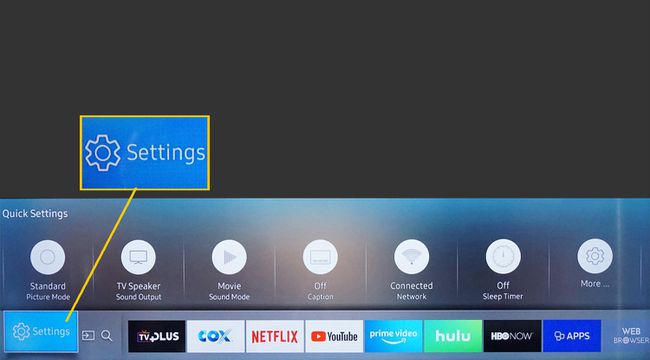
-
В Налаштування меню, виберіть мережа.

-
Виберіть Відкрийте налаштування мережі (може бути позначено Налаштування мережі).

-
Ви повинні побачити дротовий (Ethernet) і бездротовий (Wi-Fi) параметри, перелічені в налаштуваннях мережі. Виберіть Бездротовий або Wi-Fi.
Телевізор шукає доступні мережі. Виберіть свою мережу зі списку.
Введіть свій пароль мережі.
Після підтвердження з’єднання виконайте всі додаткові підказки на екрані (наприклад, доступне оновлення).
-
Якщо в меню Налаштування мережі є вибір, позначений міткою Стан мережі, виберіть його в будь-який час, щоб перевірити, чи активне поточне інтернет-з’єднання з телевізором.

Що робити, якщо телевізор не підключається до Wi-Fi
Якщо не вдається підключити телевізор до Wi-Fi або з’єднання нестабільне, виконайте один або кілька з наведених нижче кроків.
Перемістіть бездротовий маршрутизатор і телевізор ближче один до одного або придбайте Розширювач Wi-Fi для маршрутизатора та підключіться знову, виконавши наведені вище дії.
-
Якщо спроби з’єднання Wi-Fi невдалі, і Телевізор і маршрутизатор забезпечують порт Ethernet, підключіть кабель Ethernet від маршрутизатора до телевізора.
Залежно від марки та моделі телевізора з’єднання Ethernet може бути позначено Ethernet/LAN або LAN (Локальна мережа). Кабель Ethernet можна назвати мережевим кабелем.
-
У меню налаштувань мережі телевізора виберіть Дротовий. Можливо, вам буде запропоновано підключити кабель Ethernet.

-
Дочекайтеся підтвердження того, що підключення було успішним. Після підтвердження дотримуйтесь будь-яких додаткових підказок (наприклад, щодо оновлення програмного забезпечення або мікропрограми).

-
Два додаткових способи підключення телевізора через Ethernet або Wi-Fi - це КПБ і PIN-код методи установки. Зверніться до посібника користувача, щоб дізнатися більше про ваш телевізор.

-
Якщо жоден з наведених вище варіантів не працює, зверніться до свого постачальника послуг Інтернету (ISP) за допомогою у введенні маршрутизатора. IP-адреса і DNS інформацію про сервер вручну.
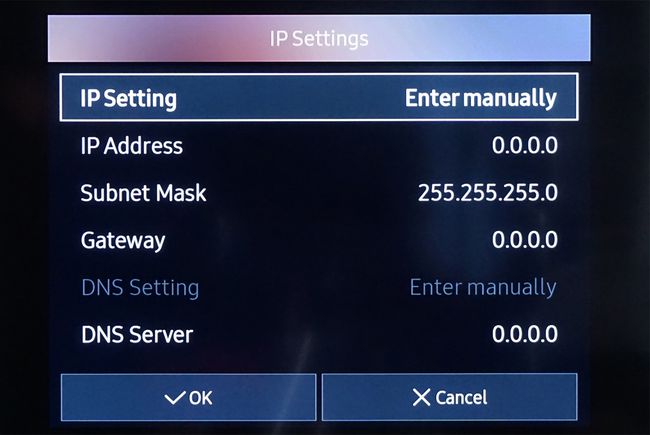
Якщо ваш провайдер не вирішив проблему, зверніться по допомогу до служби підтримки користувачів вашого телевізора.
Не всі Smart TV мають Wi-Fi
У старіших моделях Smart TV може не бути опції Wi-Fi. Якщо ваш Smart TV не має Wi-Fi, але має порт Ethernet або USB, ви можете отримати доступ до Wi-Fi за допомогою Ethernet або USB Wi-Fi адаптер.
Зверніться до посібника користувача або зв’яжіться зі службою підтримки, щоб визначити, чи можете ви використовувати цю опцію та які адаптери Wi-Fi можуть бути сумісні.
Переваги мережі та підключення до Інтернету
Коли Smart TV підключено до Інтернету та домашньої мережі, у вас є доступ до одного або кількох із наступного:
- Оновлення прошивки та програмного забезпечення:Оновляйте свій телевізор за допомогою останніх виправлень та функцій.
- Потокові послуги:Отримайте доступ до сервісів потокового передавання відео та музики, таких як Netflix, YouTube, Pandora тощо, залежно від бренду та моделі.
- Доступ до вмісту локальної мережі: відтворюйте відео, фотографії та музику з ПК або медіа-серверів у вашій мережі.
- Віддалене керування та підтримка: Співробітники технічної підтримки вашого телевізора можуть отримати контроль над вашим телевізором (з вашого дозволу), щоб виправити проблеми з налаштуваннями, залежно від марки та моделі.
- Керування пристроями розумного дому: З деякими Smart TV можна використовувати Alexa, Google Assistant, або SmartThings які дозволяють йому керувати іншими пристроями або ними керувати.
